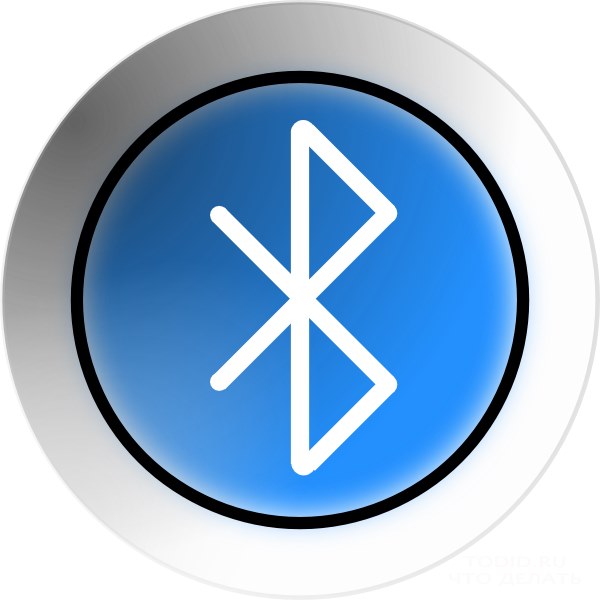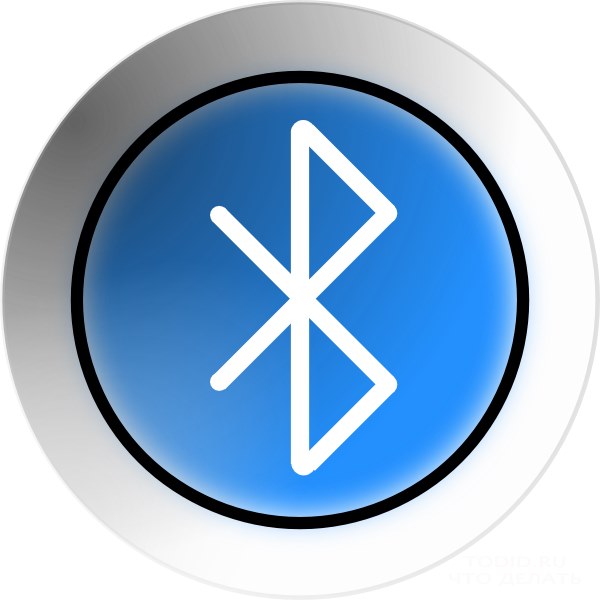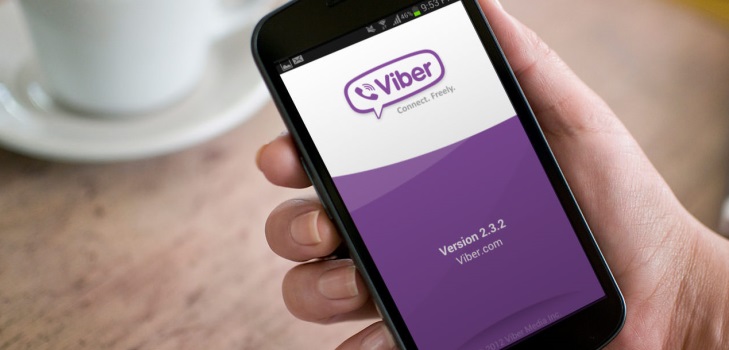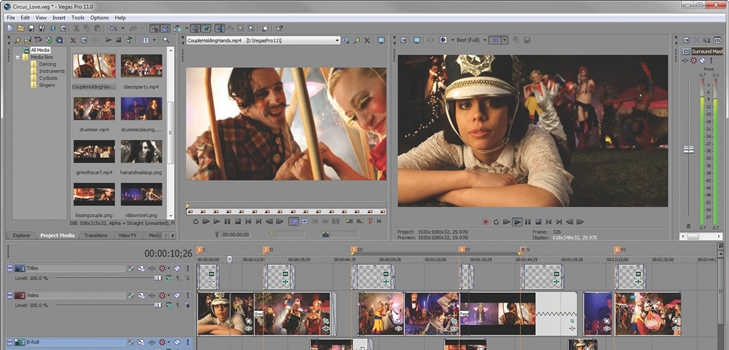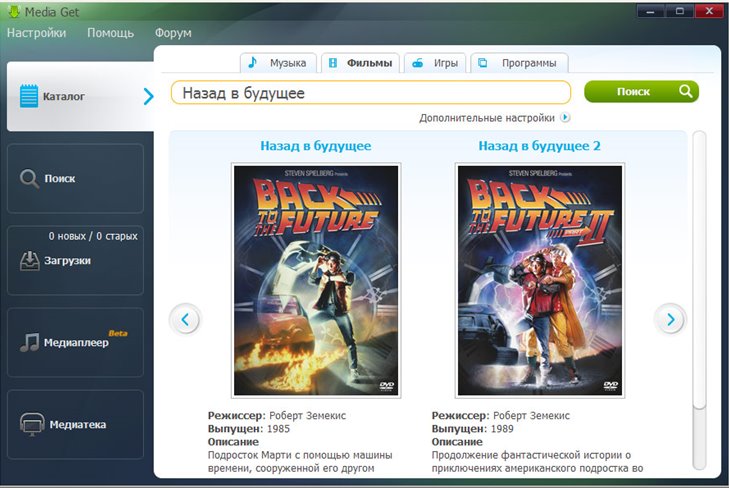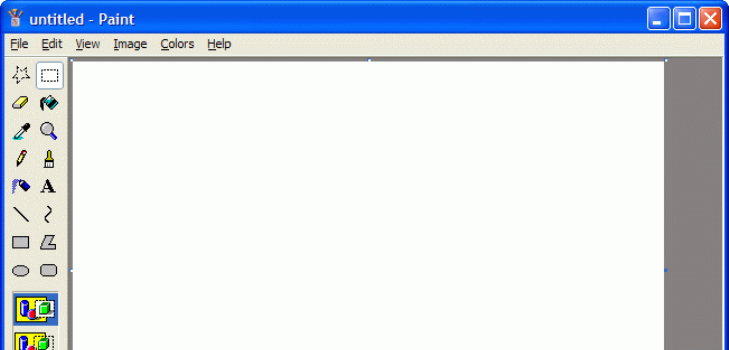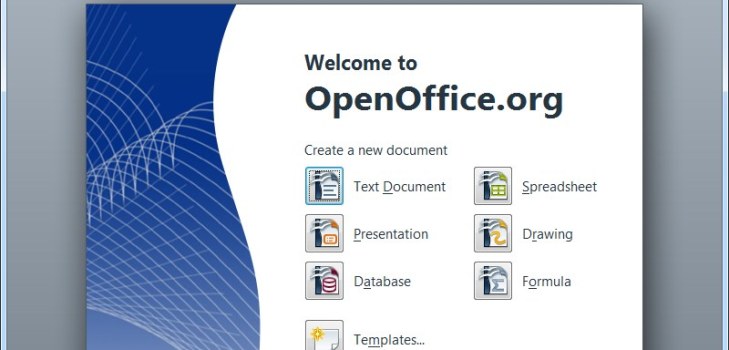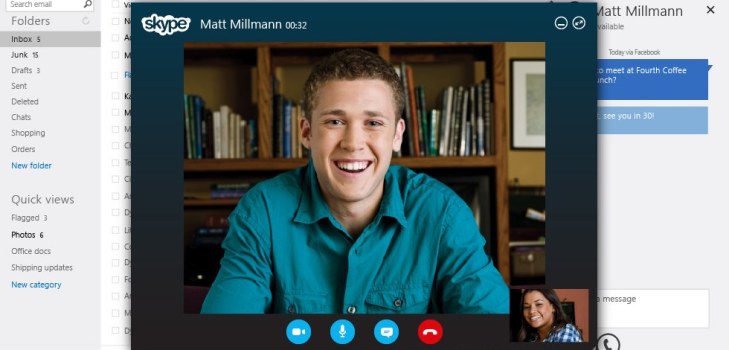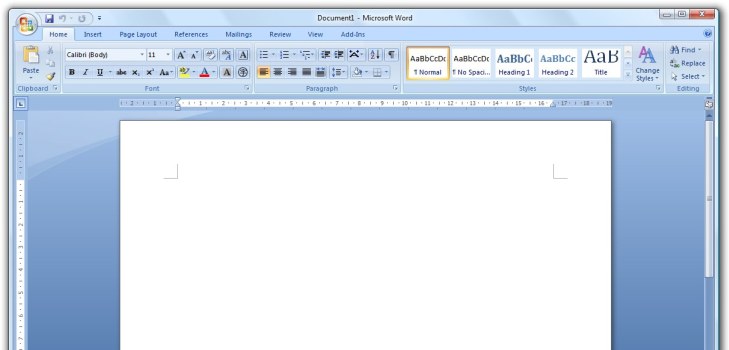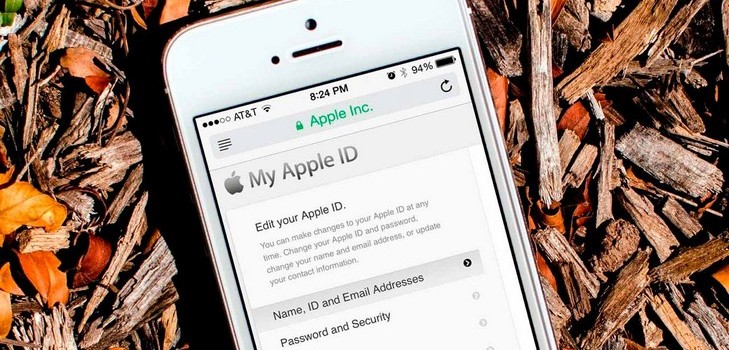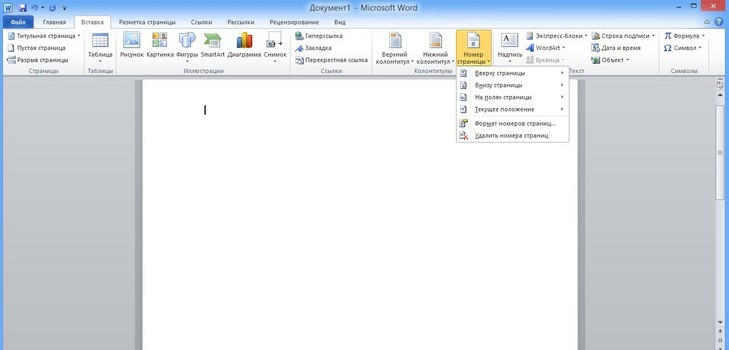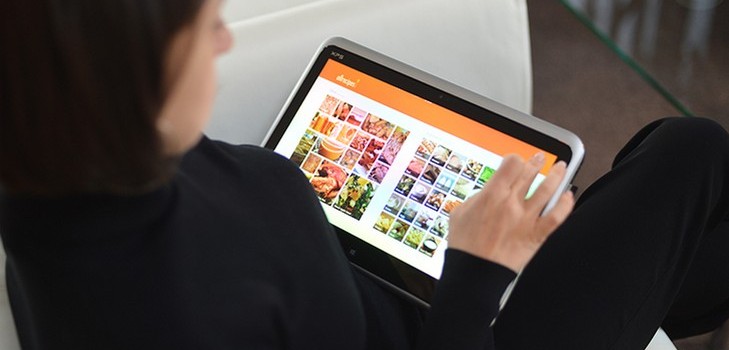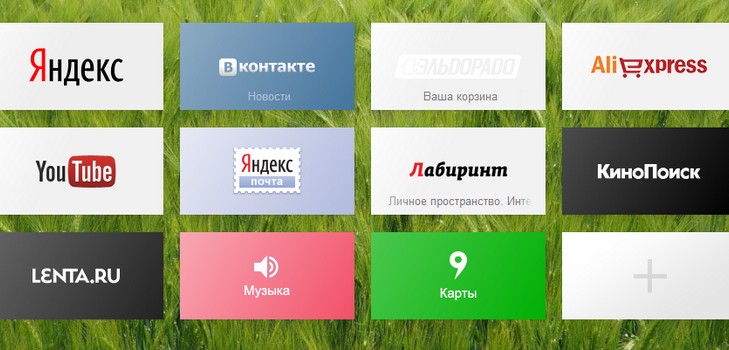Содержание


Большинство современных моделей ноутбуков оснащены встроенным блютуз-адаптером. Воспользовавшись этой современной технологией, можно без труда обмениваться файлами и данными с планшетами и сотовыми. Но иногда bluetooth на ноутбуке не подключается. Как же быть в такой ситуации? Не стоит расстраиваться, прочитайте нашу статью, и вы найдете решение этой проблемы.
Как включить блютуз в ноутбуке
Для начала необходимо убедиться, что на вашей модели портативного ПК присутствует блютуз. Ведь каждая определенная модель ноута имеет свои конфигурации. Поэтому внимательно изучите документы, которые шли в комплекте с техникой. На вашем ноутбуке должна присутствовать наклейка, на которой описаны имеющиеся опции, если bluetooth есть, то вы увидите соответствующий значок.
Присмотритесь внимательно к клавиатуре вашего портативного ПК, в особенности к функциональным клавишам. В основном на клавише F3 расположен значок блютус. Удерживая клавишу Fn и нажав на F3, вы сможете включать и отключать блютуз на ноутбуке.
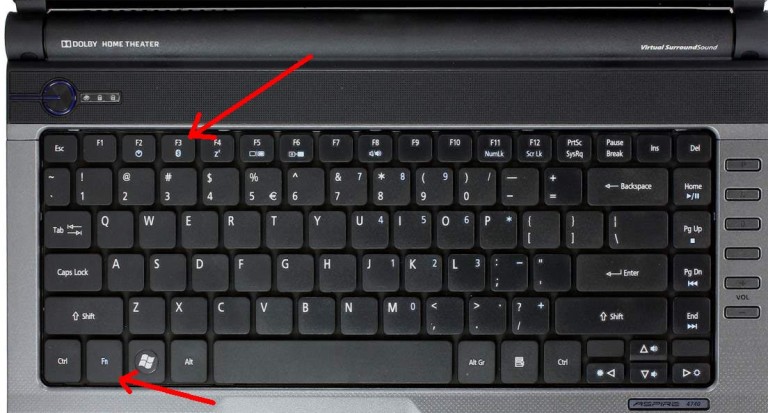
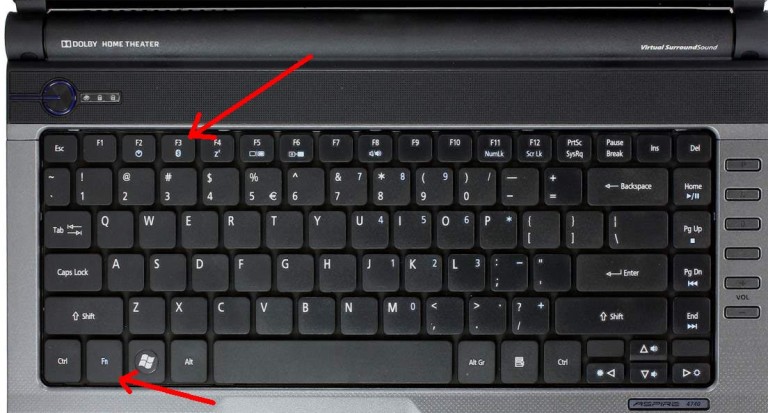
Обратите внимание на панель задач, находящуюся в правой части экрана, рядом с часами может находиться соответствующий значок, с помощью которого вы сможете включать и отключать блютуз. Потому проверить его просто необходимо.
Достаточно часто при переустановке операционной системы «слетают» драйвера на блютуз, после чего он перестает работать. Узнать об отсутствии драйверов вы сможете, нажав на функциональные клавиши или значок в панели управления, после чего система сообщит вам об том.
Ещё один способ проверить исправность работы устройства – это открыть диспетчер задач. Для этого зайдите в панель управления и вбейте в строку поиска слово «диспетчер», после чего операционная система предложит вам диспетчер задач. Если возле логотипа блютуза вы увидите значки красного и желтого цвета, то это говорит о том, что пора переустановить драйвер устройства.
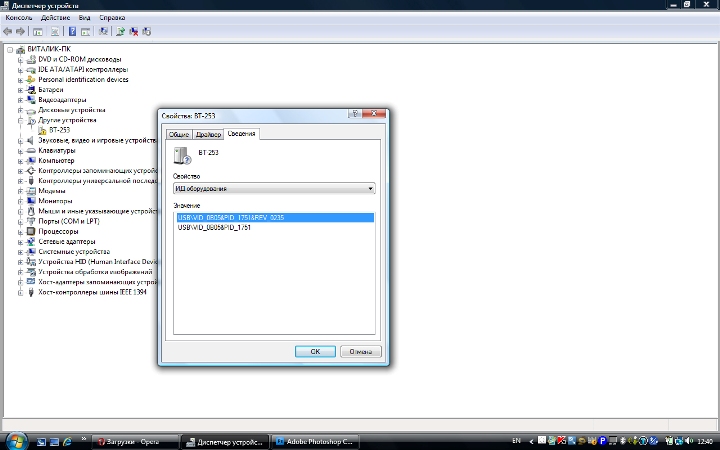
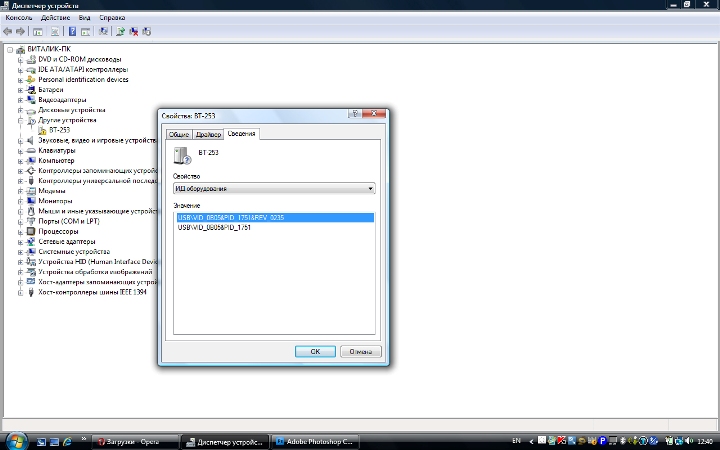
Как обновить драйвера блютуза на ноутбуке?
Для обновления драйверов лучше посетить официальный сайт производителя вашего портативного ПК, адрес сайта должен быть указан в справочном руководстве ноута, также без труда вы сможете его отыскать в интернете. На официальном сайте у вас будет возможность скачать последнюю и лучшую версию драйвера.
Если же по каким-то причинам официальный драйвер вас не устроил, вы сможете запустить на своем ПК Driver Pack Solution, который поможет отыскать вам драйвера на все устройства, установленные на вашем ноутбуке. Скачать Driver Pack Solution можно с официального сайта. Запустите программу, воспользовавшись предложенными подсказками. После её установки на вашем ноутбуке будут отменно работать все установленные устройства.
Если на вашем портативном ПК отсутствует блютуз-адаптер, то при необходимости вы можете приобрести его отдельно. Сегодня этот не составит труда, купить можно как в специализированных магазинах, так и на страницах интернета.
Устройство напоминает обычную флэшку, многие современные модели имеют просто крошечные размеры. Подключается адаптер через порт USB. В комплекте с блютуз-устройством идет установочный диск с драйверами, которые предназначены для работы на самых распространенных операционных системах (Windows XP, 7, 8). Если по какой-то причине установочного диска нет, вы тоже можете воспользоваться пакетом Driver Pack Solution, который поможет вам в установке bluetooth-адаптера.